平板电脑怎么变成电脑模式 Win10平板模式和桌面模式怎么转换
在当今数字化的时代,平板电脑成为了人们生活中不可或缺的一部分,而对于使用Win10系统的用户来说,平板电脑不仅可以在触摸屏上轻松操作,还可以通过转换为电脑模式实现更多功能。Win10系统提供了平板模式和桌面模式两种模式,用户可以根据自己的需求灵活切换。接下来就让我们一起来探讨一下平板电脑如何变成电脑模式,以及Win10平板模式和桌面模式之间的转换方法。
步骤如下:
1.方法一:通过“操作中心”来实现平板与桌面模式之间的切换操作。
直接点击任务栏右下角的“新通知”按钮打开“操作中心”界面,或者按键盘组合键“Win+A”实现快速打开“操作中心”界面。
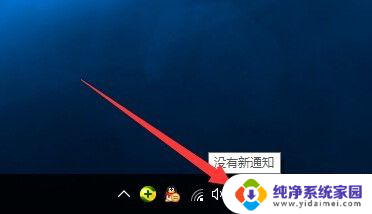
2.待打开“操作中心”界面后,点击下方的“平板模式”按钮。即可将当前桌面模式切换到“平板模式”,如图所示:
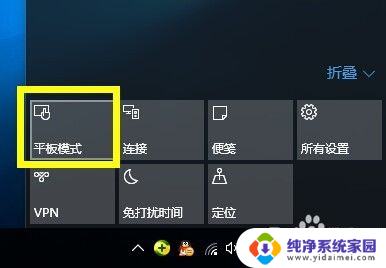
3.在“平板模式”桌面中,也可以利用同样的方法,在“操作中心”界面再次点击“平板模式”按钮以返回桌面模式。
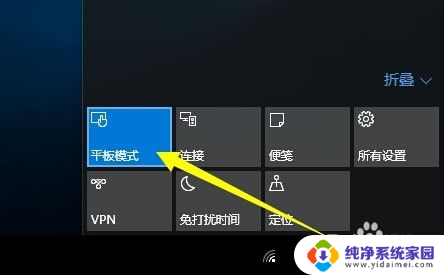
4.方法二:通过“设置”界面实现平板与桌面模式之间的切换。
点击桌面左下角的“开始”按钮,从其扩展面板中点击“设置”项进入“系统设置”界面。
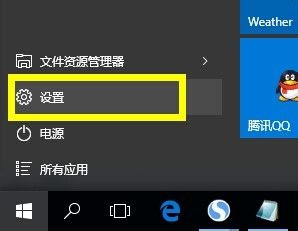
5.从打开的“设置”界面中,点击“系统”按钮进入,此项用于设置“显示、通知、应用、电源”相关参数。
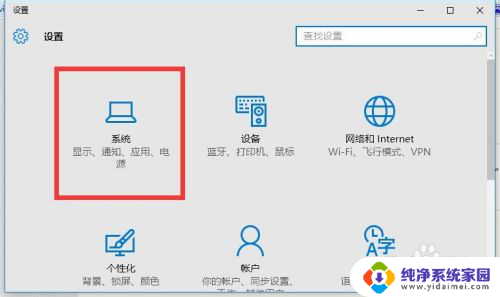
6.从打开的“系统”设置界面中,切换到“平板电脑模式”选项卡,开启“平板电脑模式”后将切换到“平板模式”界面。
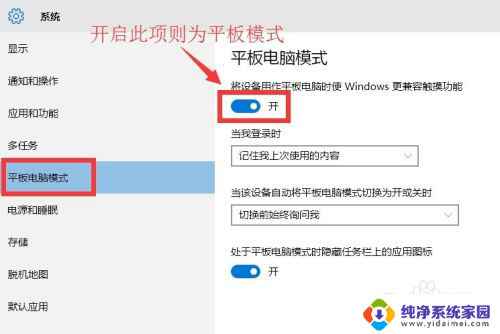
7.如果想关闭“平板模式”风格界面,则只需要关闭“平板电脑模式”项即可,如图所示:
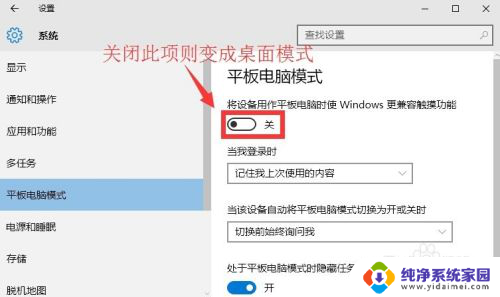
8.此外,我们还可以设置“登陆时”桌面显示风格方式。如图所示,共有三种显示方式“自动切换到平板电脑模式”、“转到桌面”以及“记住我上次使用的内容”项。可以根据自己的需要进行选择。
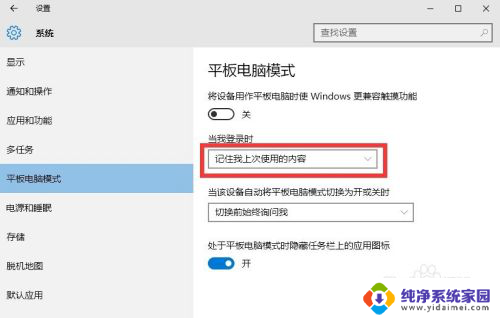
以上就是平板电脑如何切换到电脑模式的全部内容,如果有不清楚的用户可以按照小编提供的方法进行操作,希望能对大家有所帮助。
平板电脑怎么变成电脑模式 Win10平板模式和桌面模式怎么转换相关教程
- win10桌面变成平板模式 Win10平板模式和桌面模式如何切换
- 如何将平板模式变成电脑 Win10如何切换到平板模式
- 平板可以切换成电脑模式吗 Win10如何切换到平板模式
- 平板改成电脑模式 Win10如何快速切换到平板模式
- 平板电脑分屏怎么弄 win10平板模式怎样打开分屏模式
- 怎样打开平板电脑模式 win10如何启用平板电脑模式
- win10平板模式怎么开启 win10如何使用平板模式
- Win10快速切换平板模式:让你的电脑立刻变身平板!
- win10怎样关闭平板模式 win10平板模式关闭方法详解
- win10平板模式任务栏 win10如何设置平板模式隐藏任务栏
- 怎么查询电脑的dns地址 Win10如何查看本机的DNS地址
- 电脑怎么更改文件存储位置 win10默认文件存储位置如何更改
- win10恢复保留个人文件是什么文件 Win10重置此电脑会删除其他盘的数据吗
- win10怎么设置两个用户 Win10 如何添加多个本地账户
- 显示器尺寸在哪里看 win10显示器尺寸查看方法
- 打开卸载的软件 如何打开win10程序和功能窗口